使用premiere如何制作镜头光晕转场效果?
来源:网络收集 点击: 时间:2024-06-06【导读】:
下面由我为大家简单介绍使用premiere如何制作镜头光晕转场效果,软件版本是pr2020,具体操作方法和步骤如下品牌型号:联想20H2系统版本:Windows10软件版本:premiere2020方法/步骤1/5分步阅读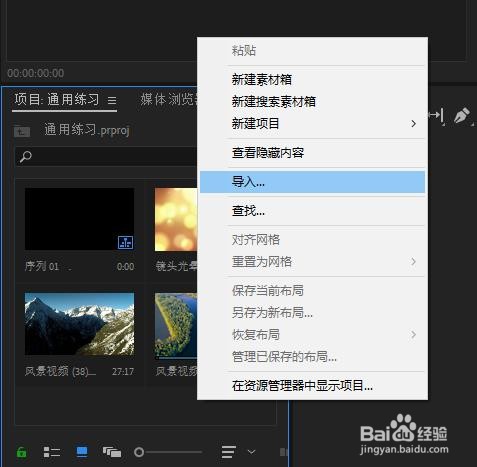 2/5
2/5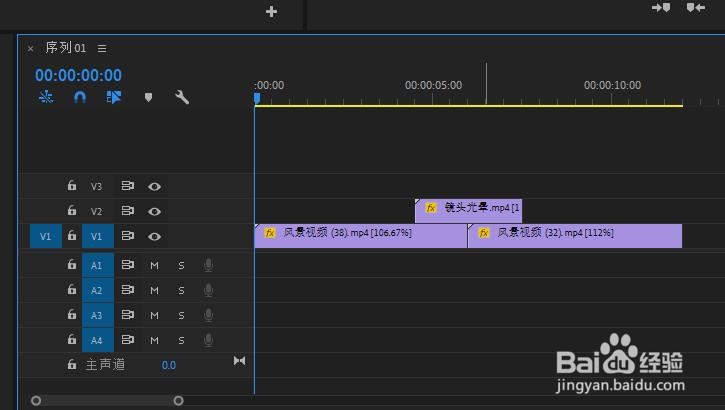 3/5
3/5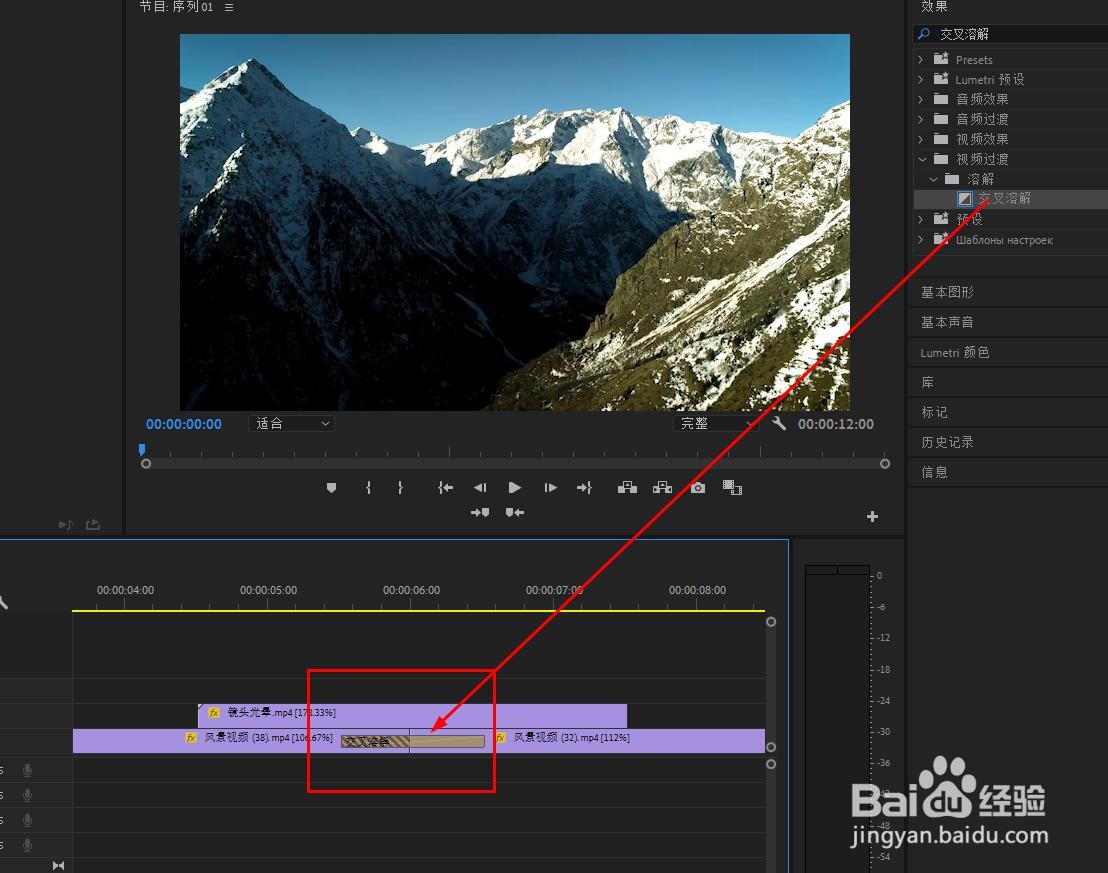 4/5
4/5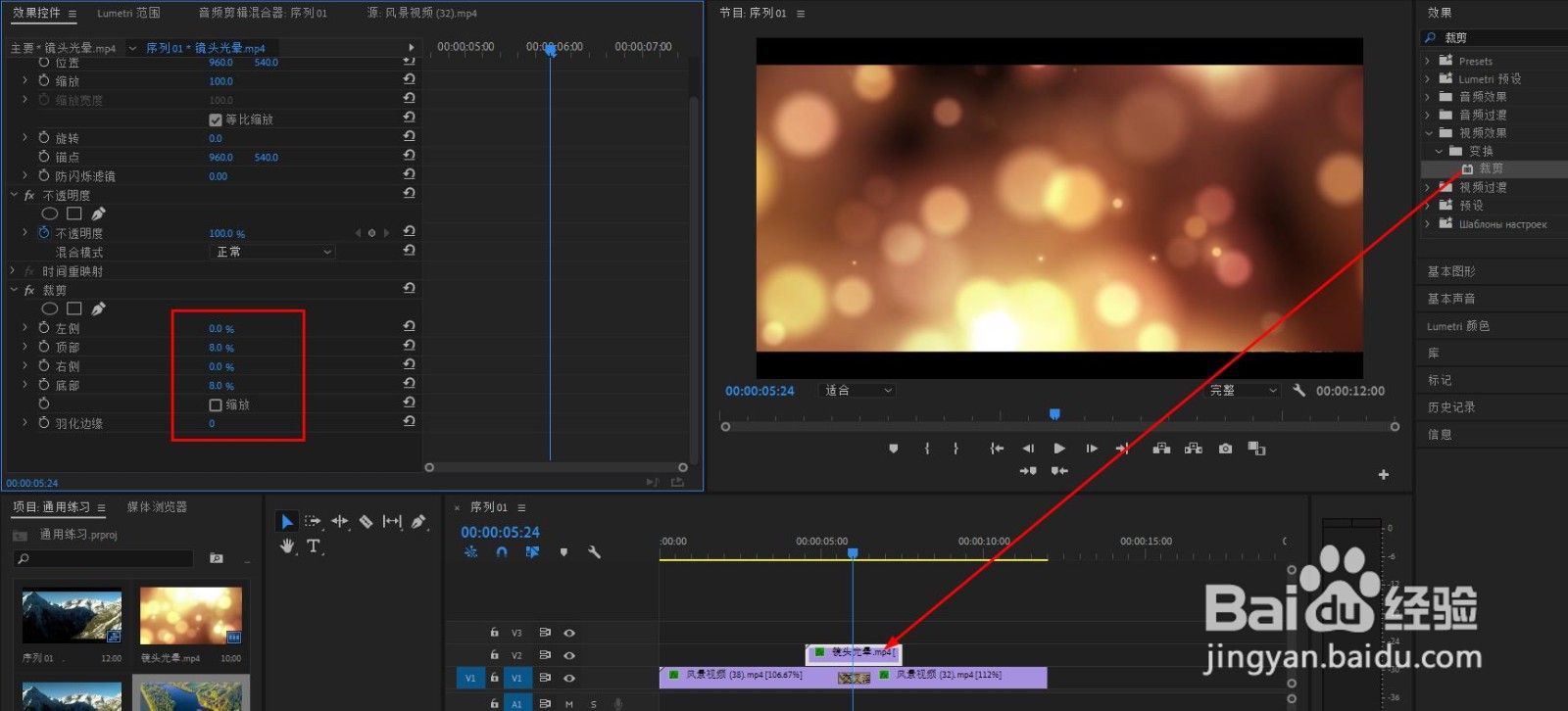 5/5
5/5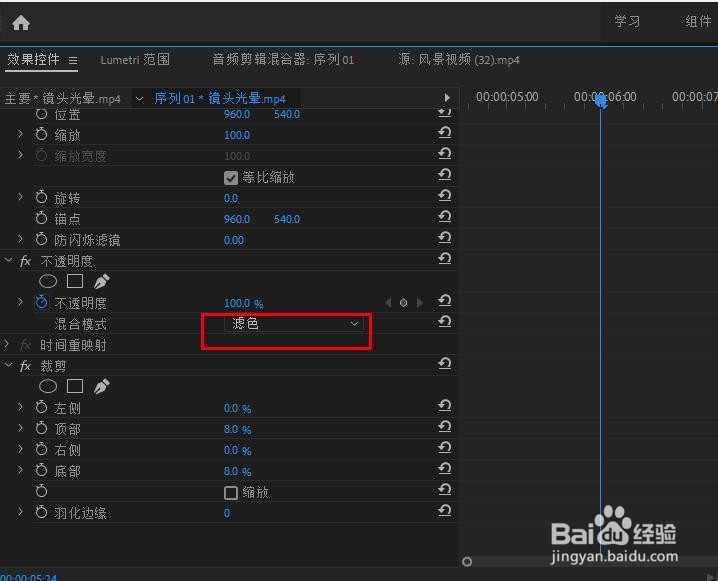
打开premiere软件,在项目面板中单击右键导入两段视频素材和光晕素材
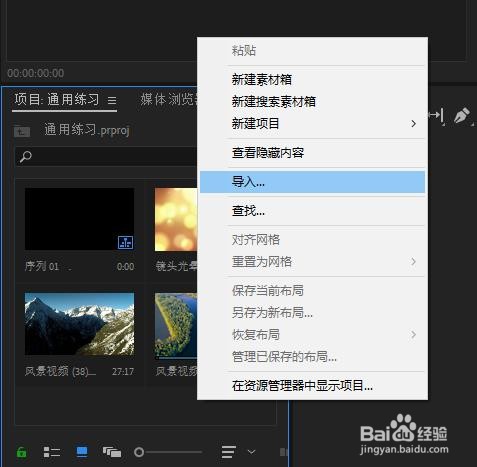 2/5
2/5将它们拖拽至时间轴线,两段视频素材放置V1轨道,光晕素材放置V2轨道
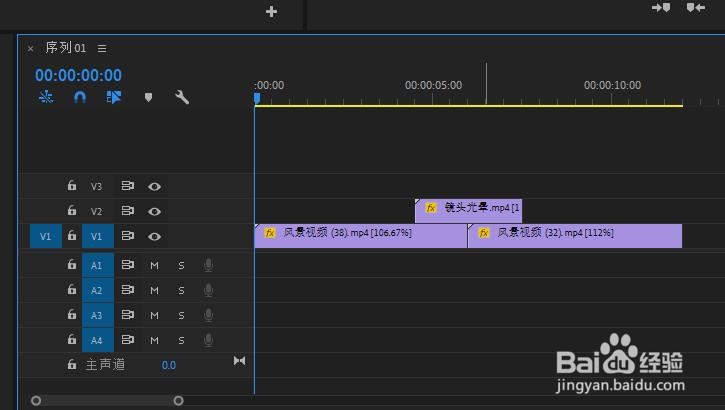 3/5
3/5在V1轨道上的两段视频素材的之间添加一个“交叉溶解”视频过渡效果
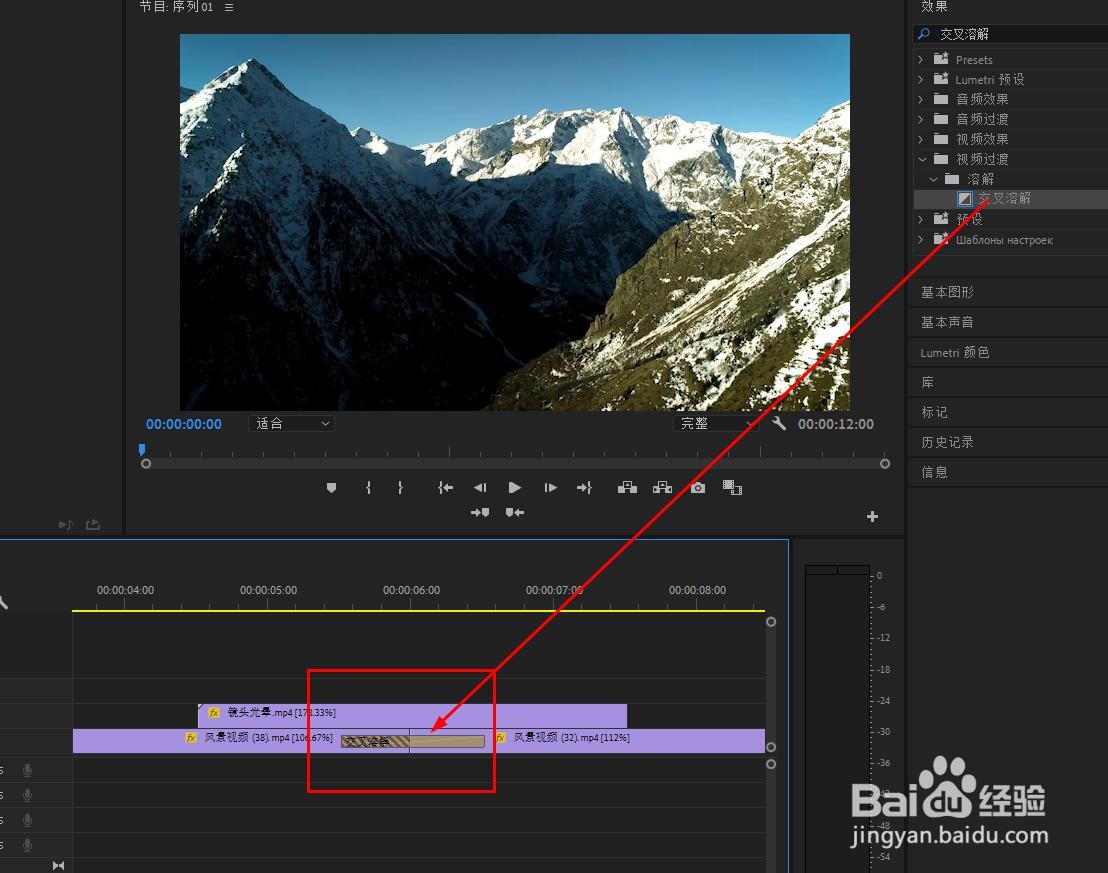 4/5
4/5选中V2轨道上的光晕素材,给它添加“裁剪”效果,去掉顶部和底部多余部分
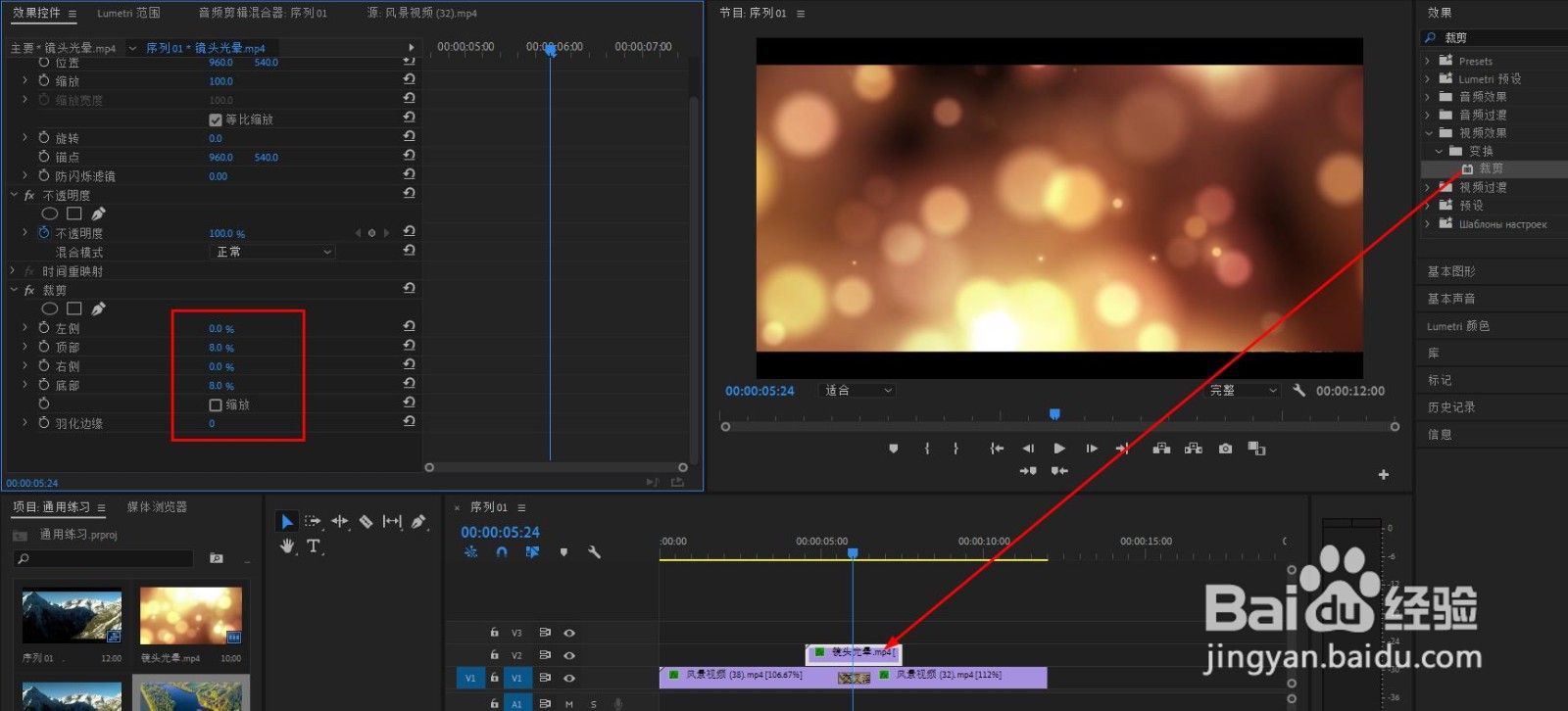 5/5
5/5再次选中V2轨道上的光晕素材,打开效果控件,在不透明度下方找到混合模式设置为“滤色”
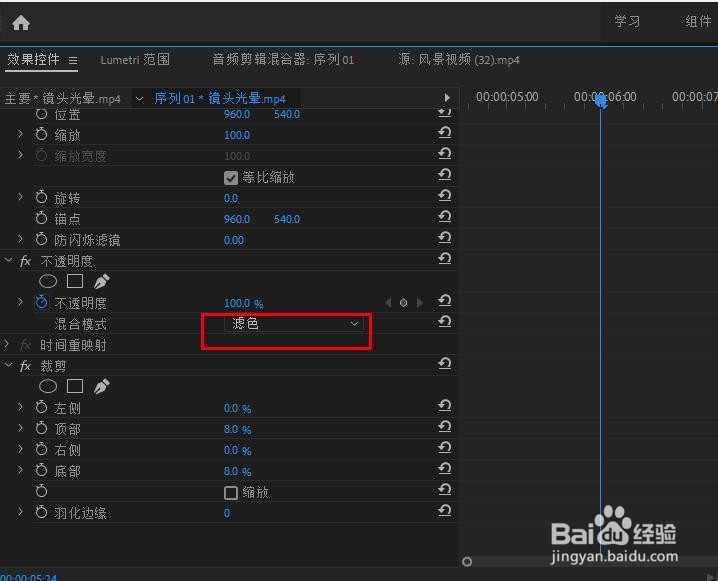
版权声明:
1、本文系转载,版权归原作者所有,旨在传递信息,不代表看本站的观点和立场。
2、本站仅提供信息发布平台,不承担相关法律责任。
3、若侵犯您的版权或隐私,请联系本站管理员删除。
4、文章链接:http://www.1haoku.cn/art_885011.html
上一篇:应用宝如何设置通知快捷工具?
下一篇:WPSWord橡皮擦工具在哪
 订阅
订阅